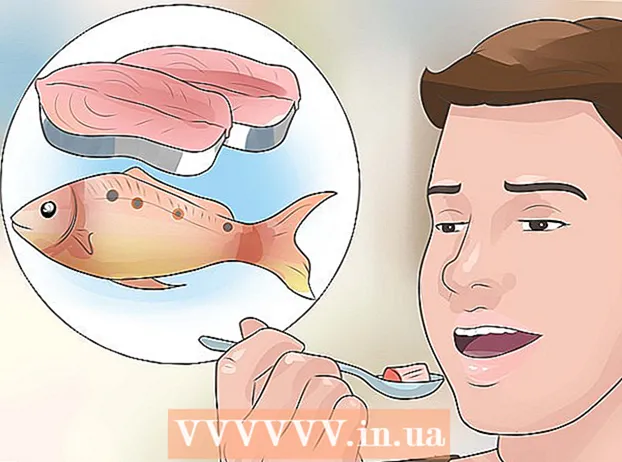Höfundur:
Peter Berry
Sköpunardag:
15 Júlí 2021
Uppfærsludagsetning:
1 Júlí 2024
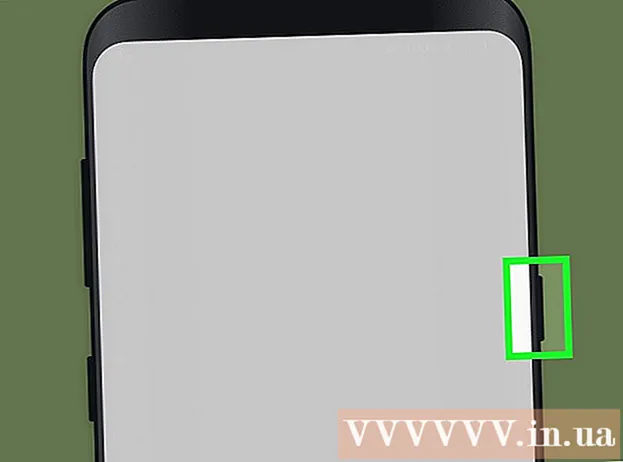
Efni.
WikiHow í dag mun leiðbeina þér um hvernig á að eyða öllum gögnum í Android tækinu og endurstilla verksmiðjuna. Formatting eyðir öllum skrám, þar á meðal myndum þínum, skjölum og myndskeiðum, svo við mælum með að þú takir fyrst afrit.
Skref
Aðferð 1 af 3: Taktu öryggisafrit af gögnum og kvikmyndum / myndum í tækinu
Smelltu á myndhnappinn ⋮⋮⋮ til að opna Umsóknarstjórann.

Flettu niður og bankaðu á Myndir (Mynd) með marglitu pinwheel tákni.
Smelltu á myndhnappinn ≡ efst í vinstra horni skjásins.

Smelltu á uppsetningarvalkostinn Stillingar í miðjum matseðlinum.
Smelltu á aðgerðina Afritaðu og samstilltu (Backup & sync) efst í valmyndinni.

Strjúktu „Backup & sync“ takki í „On“ stöðu. Renna verður blátt.
Smelltu á heimahnappinn.
Opnaðu Stillingar tækisins. Forrit eru venjulega með gírstákn (⚙️) eða ramma sem inniheldur margar renna.
Flettu niður og bankaðu á Reikningar (Reikningur) er í hlutanum „Persónulegur“ í valmyndinni.
Smelltu á hlutinn Google. Reikningaskráin er skráð í stafrófsröð.
Strjúktu sleðanum í „Á“ stöðu. Renndu hnappunum við hliðina á gögnum sem þú vilt taka afrit í „Á“ stöðu. Rofinn verður blár.
- Kveikja á Keyrðu til að samstilla myndir.
Ýttu á 🔄 hnappinn við hliðina á hnappunum sem þú hefur strikað yfir í „Á“ stöðu. Smelltu á hnappana einn í einu í valmyndinni til að hefja samstillingu strax.
- Þú getur endurhlaðið forritið sem var sett upp fyrr þegar þú skráir þig inn á Google reikninginn þinn í endurmótuðu tæki.
- Lærðu meira til að fá upplýsingar um hvernig á að taka afrit af stillingum í tækinu.
- Sjá þessa handbók til að fá upplýsingar um hvernig flytja á skrár úr tækinu þínu í tölvu.
Aðferð 2 af 3: Sniðið virka tækið
Opnaðu Stillingar tækisins. Forrit eru venjulega með gírstákn (⚙️) eða ramma sem inniheldur margar renna.
Flettu niður og bankaðu á valkostinn Afritun og endurstilling (Backup & reset) er í "Personal" hlutanum í valmyndinni.
Smelltu á aðgerðina Verksmiðju gögn endurstillt (Factory mode reset) er neðst í valmyndinni.
Smellur Endurstilla símann (Endurstilla símann). Eftir að þessu ferli er lokið verður síminn þinn endursniðinn þar sem hann var bara sendur.
- Uppfærsla vélbúnaðar og Android tapast einnig.
- Kveiktu á símanum þínum og fylgdu leiðbeiningunum á skjánum til að bæta forritum, fjölmiðlum og gögnum við tækið þitt.
Aðferð 3 af 3: Sniðið tækið sem er slökkt á
Ræstu símann í Recovery Mode. Ef Android tækið þitt getur ekki ræst venjulega geturðu endurstillt verksmiðjuna úr endurræsingarvalmyndinni. Vinsamlegast haltu inni viðeigandi hnappi (fer eftir gerð símans) meðan slökkt er á rafmagninu.
- Fyrir Nexus tæki - hljóðstyrk, hljóðstyrk og rofa
- Fyrir Samsung tæki - hljóðstyrkstakki, heimatakki og máttur hnappur
- Fyrir Moto X tæki - hljóðstyrk hnappur, heimatakki og máttur hnappur
- Hjá öðrum tækjum eru það venjulega hljóðstyrkstakkar og máttur hnappur, en símar með líkamlegt viðmót munu nota afl- og heimahnappana, þar sem afl- og hljóðstyrkstakkar á tækjum eru með heimahnappinn. mun hefja prófunarstillingu verksmiðjunnar.
Farðu í verkefnið Hreinsa gögn / núllstilling (Hreinsaðu gögn / endurstilltu í verksmiðju). Notaðu hljóðstyrkstakkana til að fara í valkostaspjaldið.
Ýttu á rofann til að velja verkefnið.
Skrunaðu að Já til að staðfesta valið.
Ýttu á rofann. Snið mun hefjast og endurheimta Android tækið í verksmiðjustillingar. auglýsing